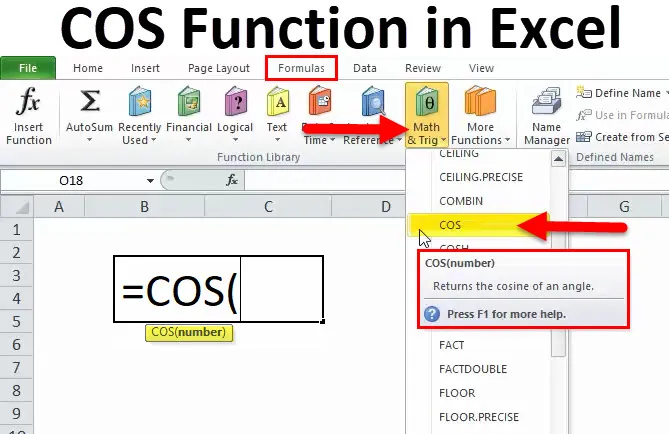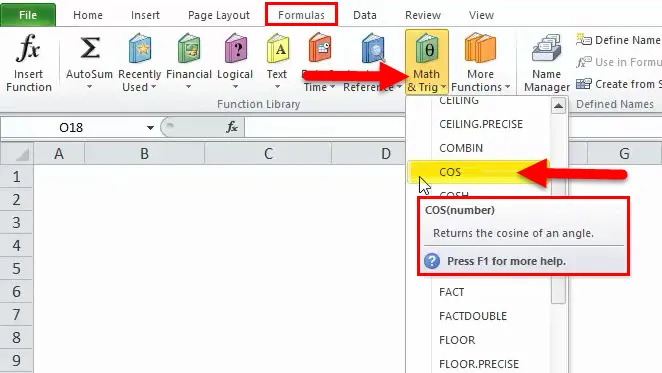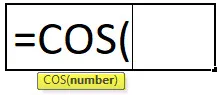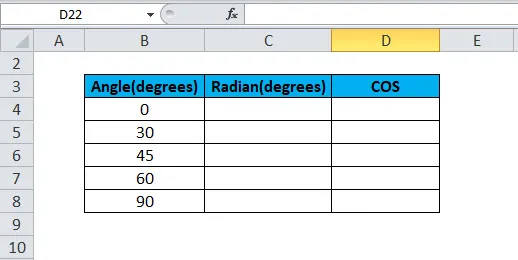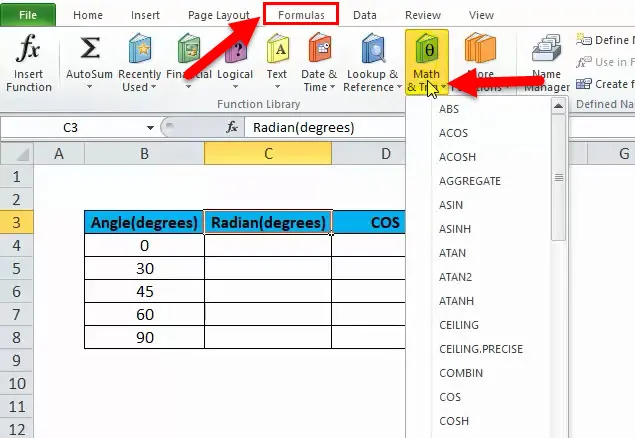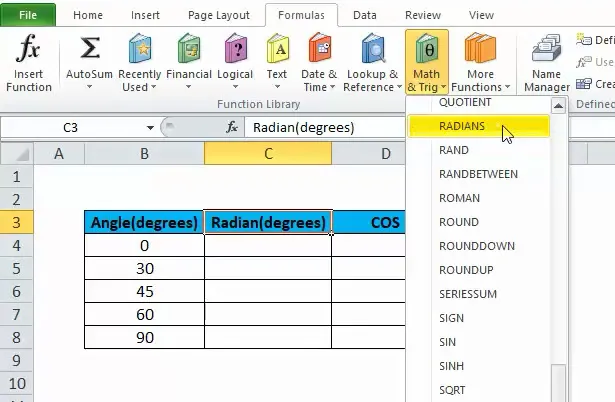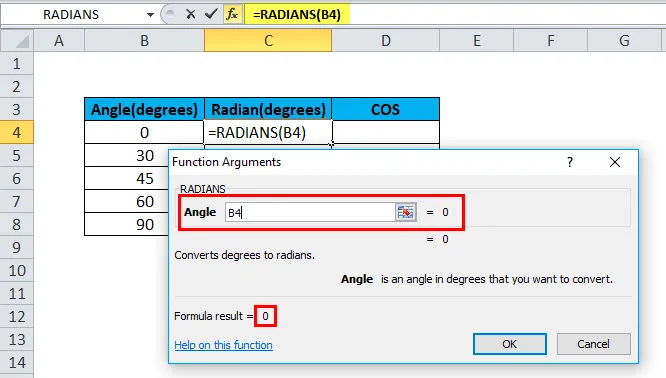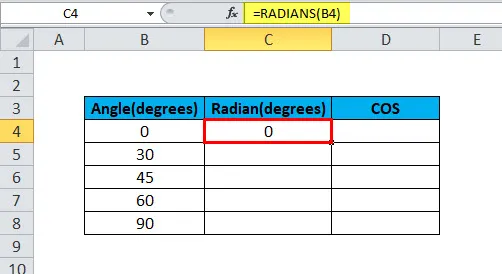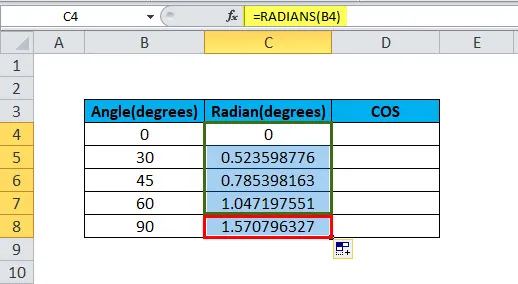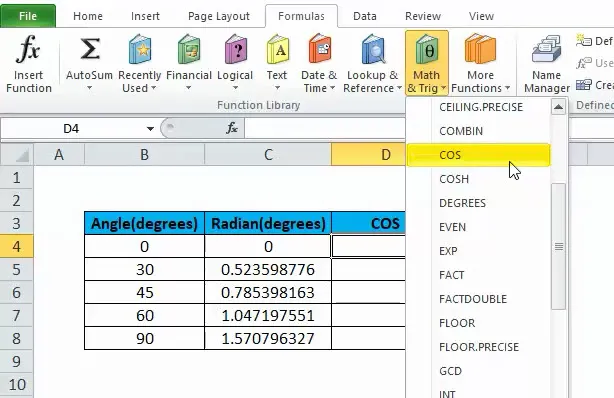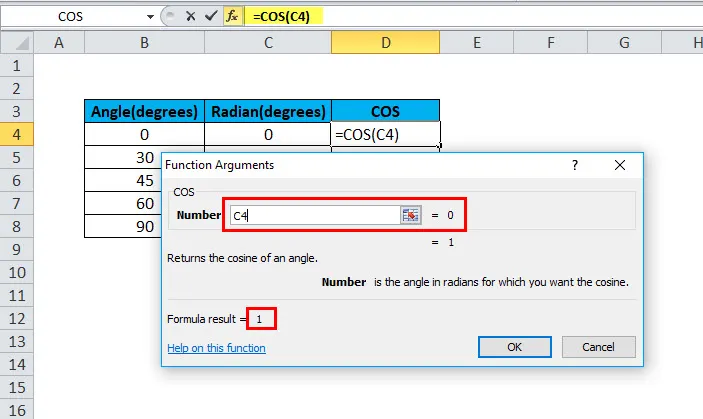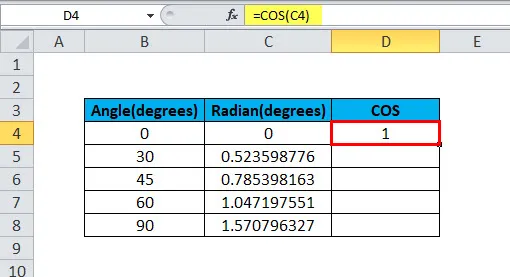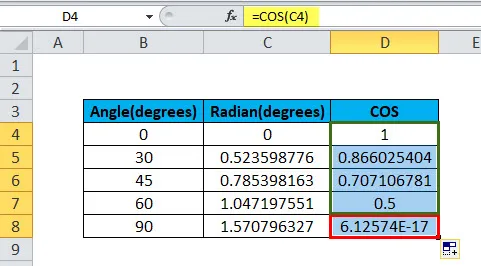Excel для Microsoft 365 Excel для Microsoft 365 для Mac Excel для Интернета Excel 2021 Excel 2021 для Mac Excel 2019 Excel 2019 для Mac Excel 2016 Excel 2016 для Mac Excel 2013 Excel 2010 Excel 2007 Excel для Mac 2011 Excel Starter 2010 Еще…Меньше
В этой статье описаны синтаксис формулы и использование функции COS в Microsoft Excel.
Описание
Возвращает косинус заданного угла.
Синтаксис
COS(число)
Аргументы функции COS описаны ниже.
-
Число — обязательный аргумент. Угол в радианах, для которого определяется косинус.
Замечания
Если угол задан в градусах, умножьте его на ПИ()/180 или воспользуйтесь функцией РАДИАНЫ, чтобы преобразовать его в радианы.
Пример
Скопируйте образец данных из следующей таблицы и вставьте их в ячейку A1 нового листа Excel. Чтобы отобразить результаты формул, выделите их и нажмите клавишу F2, а затем — клавишу ВВОД. При необходимости измените ширину столбцов, чтобы видеть все данные.
|
Формула |
Описание |
Результат |
|
=COS(1,047) |
Косинус 1,047 радиан |
0,5001711 |
|
=COS(60*ПИ()/180) |
Косинус 60 градусов |
0,5 |
|
=COS(РАДИАНЫ(60)) |
Косинус 60 градусов |
0,5 |
Нужна дополнительная помощь?
Функция SIN в Excel используется для вычисления синуса угла, заданного в радианах, и возвращает соответствующее значение.
Функция SINH в Excel возвращает значение гиперболического синуса заданного вещественного числа.
Функция COS в Excel вычисляет косинус угла, заданного в радианах, и возвращает соответствующее значение.
Функция COSH возвращает значение гиперболического косинуса заданного вещественного числа.
Примеры использования функций SIN, SINH, COS и COSH в Excel
Пример 1. Путешественник движется вверх на гору с уклоном в 17°. Скорость движения постоянная и составляет 4 км/ч. Определить, на какой высоте относительно начальной точке отсчета он окажется спустя 3 часа.
Таблица данных:
Для решения используем формулу:
=B2*B3*SIN(РАДИАНЫ(B1))
Описание аргументов:
- B2*B3 – произведение скорости на время пути, результатом которого является пройденное расстояние (гипотенуза прямоугольного треугольника);
- SIN(РАДИАНЫ(B1)) – синус угла уклона, выраженного в радианах с помощью функции РАДИАНЫ.
В результате расчетов мы получили величину малого катета прямоугольного треугольника, который характеризует высоту подъема путешественника.
Таблица синусов и косинусов в Excel
Пример 2. Ранее в учебных заведениях широко использовались справочники тригонометрических функций. Как можно создать свой простой справочник с помощью Excel для косинусов углов от 0 до 90?
Заполним столбцы значениями углов в градусах:
Для заполнения используем функцию COS как формулу массива. Пример заполнения первого столбца:
=COS(РАДИАНЫ(A2:A16))
Вычислим значения для всех значений углов. Полученный результат:
Примечание: известно, что cos(90°)=0, однако функция РАДИАНЫ(90) определяет значение радианов угла с некоторой погрешностью, поэтому для угла 90° было получено отличное от нуля значение.
Аналогичным способом создадим таблицу синусов в Excel:
Построение графика функций SINH и COSH в Excel
Пример 3. Построить графики функций sinh(x) и cosh(x) для одинаковых значений независимой переменной и сравнить их.
Исходные данные:
Формула для нахождения синусов гиперболических:
=SINH(A2:A12)
Формула для нахождения косинусов гиперболических:
=COSH(A2:A12)
Таблица полученных значений:
Построим графики обеих функций на основе имеющихся данных. Выделите диапазон ячеек A1:C12 и выберите инструмент «ВСТАВКА»-«Диаграммы»-«Вставь точечную (X,Y) или пузырьковую диаграмму»-«Точечная с гладкими кривыми и маркерами»:
Как видно, графики совпадают на промежутке (0;+∞), а в области отрицательных значений x части графиков являются зеркальными отражениями друг друга.
Особенности использования тригонометрических функций в Excel
Синтаксис функции SIN:
=SIN(число)
Синтаксис функции SINH:
=SINH(число)
Синтаксис функции COS:
=COS(число)
Синтаксис функции COSH:
>=COSH(число)
Каждая из приведенных выше функций принимает единственный аргумент число, который характеризует угол, заданный в радианах (для SIN и COS) или любое значение из диапазона вещественных чисел, для которого требуется определить гиперболические синус или косинус (для SINH и COSH соответственно).
Примечания 1:
- Если в качестве аргумента любой из рассматриваемых функций были переданы текстовые данные, которые не могут быть преобразованы в числовое значение, результатом выполнения функций будет код ошибки #ЗНАЧ!. Например, функция =SIN(“1”) вернет результат 0,8415, поскольку Excel выполняет преобразование данных там, где это возможно.
- В качестве аргументов рассматриваемых функций могут быть переданы логические значения ИСТИНА и ЛОЖЬ, которые будут интерпретированы как числовые значения 1 и 0 соответственно.
- Все рассматриваемые функции могут быть использованы в качестве формул массива.
Примечения 2:
- Синус гиперболический рассчитывается по формуле: sinh(x)=0,5*(ex-e-x).
- Формула расчета косинуса гиперболического имеет вид: cosh(x)=0,5*( ex+e-x).
- При расчетах синусов и косинусов углов с использованием формул SIN и COS необходимо использовать радианные меры углов. Если угол указан в градусах, для перевода в радианную меру угла можно использовать два способа:
Скачать примеры тригонометрических функций SIN и COS
- Функция РАДИАНЫ (например, =SIN(РАДИАНЫ(30)) вернет результат 0,5;
- Выражение ПИ()*угол_в_градусах/180.
На чтение 4 мин. Просмотров 3.7k. Опубликовано 29.07.2019
Если вам нужно найти косинус угла, используйте функцию COS в Microsoft Excel. Независимо от угла в градусах или радианах, это решение работает с небольшими изменениями. Следуйте этому пошаговому руководству, чтобы узнать, как легко воспользоваться преимуществами быстрых математических навыков Excel.
Инструкции в этой статье относятся к Excel 2019, 2016, 2013, 2010, 2007; Excel для Mac, Excel 365, Excel Online, Excel для Android, Excel для iPad и Excel для iPhone.
Содержание
- Найти косинус угла в Excel
- Понять градусы против радианов
- Тригонометрическое использование в Excel
- Синтаксис и аргументы функции Excel COS
- Используйте функцию Excel COS
- Введите функцию COS
- Устранение неполадок с функцией Excel COS
Найти косинус угла в Excel
Тригонометрическая функция косинуса, как синус и тангенс, основана на прямоугольном треугольнике (треугольник, содержащий угол, равный 90 градусам), как показано на рисунке ниже.
В математическом классе косинус угла определяется путем деления длины стороны, прилегающей к углу, на длину гипотенузы. В Excel косинус угла можно найти с помощью функции COS, если этот угол измеряется в радианах.
Функция COS экономит вам много времени и, возможно, много царапает голову, поскольку вам больше не нужно помнить, какая сторона треугольника примыкает к противоположному углу, а какая – к гипотенузе.
Понять градусы против радианов
Использование функции COS для определения косинуса угла может быть проще, чем делать это вручную, но, как уже упоминалось, важно понимать, что при использовании функции COS угол должен быть в радианах а не градусов.
Радианы связаны с радиусом круга. Один радиан составляет примерно 57 градусов.
Чтобы упростить работу с COS и другими функциями триггера Excel, используйте функцию Excel RADIANS для преобразования измеряемого угла из градусов в радианы, как показано в ячейке B2 на изображении выше. В этом примере угол 60 градусов преобразуется в 1,047197551 радиан.
Другие варианты преобразования градусов в радианы включают в себя вложение функции RADIANS внутри функции COS (как показано в строке 3 на изображении примера) и использование функции PI в формуле (как показано в строке 4 на изображении примера).
Тригонометрическое использование в Excel
Тригонометрия фокусируется на отношениях между сторонами и углами треугольника, и хотя многим из нас не нужно использовать его ежедневно, тригонометрия находит применение в ряде областей, включая архитектуру, физику, инженерию и геодезию.
Архитекторы, например, используют тригонометрию для расчетов, связанных с затенением от солнца, структурной нагрузкой и уклонами крыши.
Синтаксис и аргументы функции Excel COS
Синтаксис функции относится к макету функции и включает в себя имя функции, скобки и аргументы. Синтаксис для функции COS:
= COS ( Число )
Число . Рассчитываемый угол в радианах. Для этого аргумента можно ввести размер угла в радианах или вместо него можно указать ссылку на ячейку для расположения этих данных на листе.
Используйте функцию Excel COS
Пример в этой статье охватывает шаги, используемые для ввода функции COS в ячейку C2 на изображении выше, чтобы найти косинус угла 60 градусов или 1,047197551 радиан.
Варианты входа в функцию COS включают ввод вручную всей функции или использование диалогового окна «Аргументы функции», как описано ниже.
Введите функцию COS
-
Выберите ячейку C2 на рабочем листе, чтобы сделать ее активной.
-
Выберите вкладку Формулы на панели ленты.
-
Выберите Math & Trig на ленте, чтобы открыть раскрывающийся список функций.
-
Выберите COS в списке, чтобы открыть диалоговое окно «Аргументы функции». В Excel для Mac откроется построитель формул.
-
В диалоговом окне поместите курсор в числовую строку.
-
Выберите ячейку B2 на листе, чтобы ввести ссылку на эту ячейку в формулу.
-
Выберите ОК , чтобы завершить формулу и вернуться на лист. За исключением Excel для Mac, где вы выбираете Готово .
-
Ответ 0.5 появляется в ячейке C2, , которая является косинусом угла 60 градусов.
-
Выберите ячейку C2, чтобы увидеть полную функцию в строке формул над рабочим листом.
= COS (В2)
Устранение неполадок с функцией Excel COS
#VALUE! Ошибки
Функция COS отображает # ЗНАЧЕНИЕ!ошибка, если ссылка, используемая в качестве аргумента функции, указывает на ячейку, содержащую текстовые данные. Переключите тип данных ячейки на Числа, чтобы исправить ошибку.
Результаты пустых ячеек
Если ячейка указывает на пустую ячейку, функция возвращает значение единицы. Триггерные функции Excel интерпретируют пустые ячейки как ноль, а косинус нулевых радиан равен единице. Исправьте ошибку, указав свою функцию в правой ячейке.
If you need to find the cosine of an angle, use the COS Function in Microsoft Excel. Whether your angle is in degrees or radians, this solution works with a bit of tweaking. Follow this step-by-step guide to see how easy it is to take advantage of Excel’s quick mathematical skills.
Instructions in this article apply to Excel 2019, 2016, 2013, 2010, 2007; Excel for Mac, Excel 365, Excel Online, Excel for Android, Excel for iPad, and Excel for iPhone.
The trigonometric function cosine, like the sine and the tangent, is based on a right-angled triangle (a triangle containing an angle equal to 90 degrees) as shown in the image below.
In math class, the cosine of an angle is found by dividing the length of the side adjacent to the angle by the length of the hypotenuse. In Excel, the cosine of an angle can be found using the COS function as long as that angle is measured in radians.
The COS function saves you a great deal of time and possibly a great deal of head-scratching since you no longer have to remember which side of the triangle is adjacent to the angle, which is the opposite, and which is the hypotenuse.
Understand Degrees vs. Radians
Using the COS function to find the cosine of an angle may be easier than doing it manually, but, as mentioned, it is important to realize that when using the COS function, the angle needs to be in radians rather than degrees.
Radians are related to the radius of the circle. One radian is approximately 57 degrees.
To make it easier to work with COS and Excel’s other trig functions, use Excel’s RADIANS function to convert the angle being measured from degrees to radians as shown in cell B2 in the image above. In this example, the angle of 60 degrees is converted into 1.047197551 radians.
Other options for converting from degrees to radians include nesting the RADIANS function inside the COS function (as shown in row 3 in the example image) and using Excel’s PI function in the formula (as shown in row 4 in the example image).
Trigonometric Uses in Excel
Trigonometry focuses on the relationships between the sides and the angles of a triangle, and while many of us do not need to use it on a daily basis, trigonometry has applications in a number of fields including architecture, physics, engineering, and surveying.
Architects, for example, use trigonometry for calculations involving sun shading, structural load, and, roof slopes.
Excel COS Function Syntax and Arguments
A function’s syntax refers to the layout of the function and includes the function’s name, brackets, and arguments. The syntax for the COS function is:
=COS(Number)
Number: The angle being calculated, measured in radians. The size of the angle in radians can be entered for this argument or the cell reference to the location of this data in the worksheet can be entered instead.
Use Excel’s COS Function
The example in this article covers the steps used to enter the COS function into cell C2 in the image above to find the cosine of a 60-degree angle or 1.047197551 radians.
Options for entering the COS function include manually typing in the entire function or using the Function Arguments dialog box as outlined below.
Enter the COS Function
-
Select cell C2 in the worksheet to make it the active cell.
-
Select the Formulas tab of the ribbon bar.
-
Choose Math & Trig from the ribbon to open the function drop-down list.
-
Select COS in the list to open the Function Arguments dialog box. In Excel for Mac, the Formula Builder opens.
-
In the dialog box, place the cursor in the Number line.
-
Select cell B2 in the worksheet to enter that cell reference into the formula.
-
Select OK to complete the formula and return to the worksheet. Except in Excel for Mac, where you select Done instead.
-
The answer 0.5 appears in cell C2, which is the cosine of a 60-degree angle.
-
Select cell C2 to see the complete function in the formula bar above the worksheet.
=COS(B2)
Troubleshoot Issues With Excel’s COS Function
#VALUE! Errors
The COS function displays the #VALUE! error if the reference used as the function’s argument points to a cell containing text data. Switch the cell’s data type to Numbers to correct the mistake.
Blank Cell Results
If the cell points to an empty cell, the function returns a value of one. Excel’s trig functions interpret blank cells as zero, and the cosine of zero radians is equal to one. Correct the error by pointing your function to the right cell.
Thanks for letting us know!
Get the Latest Tech News Delivered Every Day
Subscribe
- Функция Excel COS
Функция COS (Содержание)
- COS в Excel
- Формула COS
- Как использовать функцию COS?
Функция Excel COS
COS является одной из важных функций Microsoft Excel. Это идет под заголовком Формулы и Математика и Триг. Скриншот приведен ниже:
На приведенном выше рисунке видно, что COS — это формула тригонометрии в математике. Эта функция встроена в MS Excel. Функция COS заключается в том, что он возвращает косинус заданного угла в радианах. Мы можем вычислить угол с помощью функции RADIANS или умножить его на PI () / 180. Его можно использовать как функцию рабочего листа (WS) и функцию VBA, а также в Microsoft Excel. Если мы используем ее в функции рабочего листа, тогда мы можем ввести формулу в ячейку рабочего листа, а если мы используем ее через VBA, то ее следует ввести как макрос-код в редакторе Microsoft Visual Basic.
Формула COS в Excel
Ниже приведена формула COS:
Эта формула имеет один аргумент, который является числом, и это обязательный параметр.
Число: это то, что показывает угол, для которого будет происходить вычисление косинуса.
Мы также можем использовать эту формулу, просто введя в одну ячейку как = COS (число) в Microsoft Excel.
Как работает функция COS?
Как мы знаем, тригонометрия — это раздел математики, в котором мы изучаем отношения между элементами треугольника, который является сторонами и углами. Microsoft Excel имеет множество встроенных функций тригонометрии, которые помогают решать сложные проблемы. При решении или использовании этих функций пользователь должен помнить, что Microsoft Excel выполняет результат или вычисление с учетом значения угла в радианах, но не в градусах, что отличает процесс от выполнения его вручную.
Например, мы знаем, что COS 30 = 0, 866, но когда мы введем напрямую, он даст результат как 0, 154, поэтому сначала мы должны пересчитать в радианах, а затем вычислить COS по радианам.
Как использовать функцию COS в Excel?
Эта функция COS очень проста в использовании. Давайте теперь посмотрим, как использовать функцию COS в Excel с помощью нескольких примеров.
Пример № 1
Как мы уже говорили, сначала нам нужно рассчитать радианы для данного угла, а затем мы рассчитаем COS.
Шаг 1: Сначала мы возьмем необработанные данные, для которых необходимо рассчитать COS. Ниже изображение:
Шаг 2: Теперь мы должны нажать на Формулы и под этим Math & Trig. Мы можем увидеть этот шаг на картинке ниже:
Итак, мы видим, что в этой категории много функций.
Шаг 3: Теперь мы должны перейти к опции Radian и щелкнуть по ней. Мы можем увидеть этот шаг на картинке ниже:
Шаг 4: Теперь мы должны выбрать B4 в качестве угла для достижения результата и затем нажать Enter. Пожалуйста, смотрите ниже рис:
После нажатия Enter, результат будет показан как показано ниже:
Шаг 5: Теперь мы можем перетащить формулу в каждую степень, как показано на скриншоте ниже.
Итак, у нас есть готовые радианы, теперь мы должны рассчитать COS для этих радиан.
Шаг 6: Мы должны повторить шаг 1 и шаг 2 и выбрать опцию COS. Ниже изображение для справки.
Шаг 7: Теперь мы должны нажать на COS, выбрать C4 и нажать Enter или нажать OK.
После нажатия ОК мы имеем следующий результат:
Шаг 8: Мы можем перетащить формулу для D5 в D8, и у нас будет результат.
Итак, у нас есть готовые результаты. Из шага выше мы поняли, что сначала нужно рассчитать RADIANS перед вычислением COS. После вычисления RADIANS мы должны рассчитать COS для этих RADIANS, и это даст желаемый результат, который будет COSINE для каждого угла.
Пример № 2
Как мы уже обсуждали ранее, мы можем использовать его как в коде VBA, так и в Microsoft Excel. Итак, ниже приведена одна из кодировок для использования функции COS в качестве кода VBA.
Dim LNumber As Double
LNumber = COS (5)
Lnumber выше равен 0, 523598776, что является переменной.
Пример № 3
Мы увидим в VBA, чтобы подать заявку на степень 30.
Итак, вот решение:
Дим Валь Ас Дабл
«Преобразовать 30 градусов в радианах, умножив на PI / 180.
Val = COS (30 * PI / 180)
«Значение переменной теперь равно 0, 86602.
Итак, в приведенной выше формуле угол 30 сначала преобразуется в радианы, а затем в COS.
Что следует помнить о функции COS:
- Если угол указан в градусах, для которых мы должны рассчитать COS, то сначала мы должны рассчитать RADIANS для того же самого, или мы можем умножить угол на PI () / 180.
- COS всегда использует параметр как RADIANS.
Рекомендуемые статьи
Это было руководство к функции COS. Здесь мы обсуждаем формулу COS и как использовать функцию COS вместе с практическими примерами и загружаемыми шаблонами Excel. Вы также можете просмотреть наши другие предлагаемые статьи —
- Функция Excel LEN
- Функция Excel CONCATENATE
- Использование функции Excel FIND
- Функция Excel XIRR